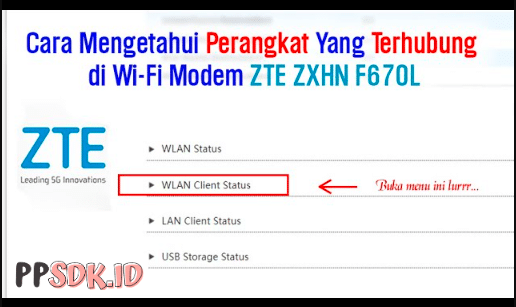Cara Mengetahui Pengguna WiFi IndiHome berikut ini bisa kamu gunakan untuk melihat daftar pengguna jaringan internet yang kamu punya. Karena tak jarang ada saja orang asing yang tiba tiba menggunakan jaringan internet yang kamu miliki. Sehingga membuat koneksinya menjadi lemot dan lambat.
Jika sudah begitu, maka kamu bisa melihat siapa saja yang mengakses jaringan internet IndiHome kamu.
Sehingga apabila kamu melihat perangkat dari pengguna asing yang tak dikenal, maka kamu bisa memutus aksesnya. Dan membuatnya tidak lagi bisa menggunakan jaringan internet.
Karena sudah pasti hal ini akan merugikan kamu karena jaringan internet yang tidak bisa digunakan secara stabil. Terutama jika kamu dalam keadaan sedang membutuhkan jaringan internet untuk mendukung aktivitas pekerjaan atau sekolah.
Baca Juga: Cara Pinjam Kuota XL Tanpa Pulsa Gampang Banget Tanpa Ribet
Cara Mengetahui Pengguna WiFi IndiHome dengan Mudah
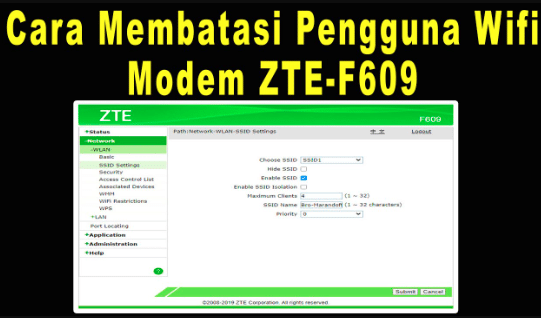
IndiHome sendiri merupakan salah satu penyedia jaringan internet fiber optik yang cukup populer di Indonesia dan memiliki banyak pengguna. Tidak heran, karena IndiHome sendiri pun memang tidak hanya memberikan layanan internet cepat dan terbaik.
Namun juga berhasil membuka blokirannya pada Netflix, sehingga penggunanya bisa nonton semua film dan serial yang ada di platform merah tersebut.
Hal inilah yang membuat IndiHome kini tidak hanya digunakan di perkantoran atau fasilitas umum. Namun juga digunakan di rumah yang tentunya setiap kebutuhan WiFi akan berbeda-beda.
Baik untuk kebutuhan perkantoran maupun untuk kebutuhan rumah yang jelas akan lebih kecil ya. Sehingga sebelum memasang WiFi, kamu dapat memperhitungkan besaran dari jarangan serta perangkat yang harus kamu persiapkan.
Namun sayangnya, permasalahan sering kali muncul ketika terdapat pengguna yang tak diundang. Memanfaatkan jaringan WiFi di rumah kamu sehingga membuat jaringannya menjadi lemot karena kelebihan kapasitas.
Bukanya pelit, namun jika hal tersebut justru mengganggu kegiatan kamu saat di rumah pastinya akan sangat menyebalkan ya. Apalagi semua kegiatan kini sudah bisa dilakukan di rumah saja. Termasuk sekolah dan bekerja.
Oleh sebab itu, selain memastikan untuk menggunakan password yang kuat dan rumit. Kamu bisa menyiasatinya dengan sering mengganti password agar lebih aman.
Kamu pun juga bisa memeriksa apakah ada pengguna asing yang tak diundang. Sehingga kamu bisa memutus aksesnya agar tidak bisa menggunakan jaringan internet kamu.
Dan untuk melakukan hal tersebut, kamu bisa menggunakan Cara Mengetahui Pengguna WiFi IndiHome ini baik dengan menggunakan PC dan HP.
Nah, seperti yang kamu tahu jika menggunakan layanan IndiHome maka kamu akan diberikan modem sebagai alat koneksi ke internet. Dan IndiHome sendiri tidak hanya menggunakan satu merk modem saja loh. Yakni ada ZTE, Fiberhome hingga Huawei.
Maka dari itu, kamu bisa simak panduan di bawah ini untuk mengetahui siapa saja yang menggunakan WiFi IndiHome kamu:
1. Modem Fiberhome
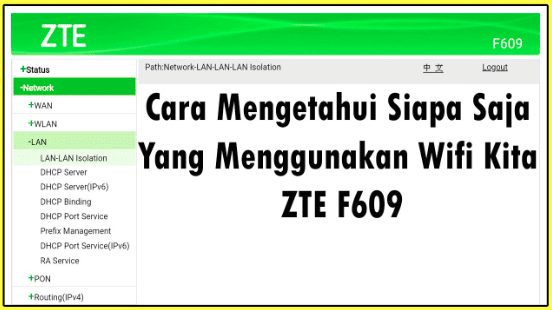
Untuk pengguna baru IndiHome, kemungkinan besar kamu akan diberikan modem yang berasal dari brand Fiberhome. Dan jika modem yang ada di rumah kamu menggunakan brand ini, maka berikut adalah cara cek siapa saja yang menggunakan jaringan WiFi kamu:
- Langkah pertama yang harus kamu lakukan adalah dengan membuka menu login ke alamat 192.168.1.1 dengan menggunakan browser yang ada di perangkat kamu.
- Maka nantinya secara otomatis kamu pun akan dibawa masuk ke halaman utama.
- Lanjutkan dengan login menggunakan akun dan password menggunakan detail seperti berikut:
username: admin
password: %0|F?H@f!berhO3e
- Setelah berhasil masuk ke dalam halaman utama admin, kamu bisa buka menu Status lalu pilih opsi Wireless Status. Lanjutkan dengan memilih opsi Clients List.
- Di menu inilah kamu akan dapat melihat daftar pengguna jaringan WiFi yang kamu miliki.
2. Modem ZTE
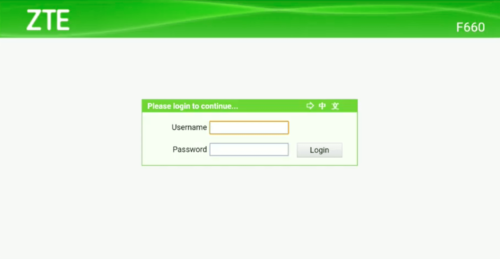
Berikutnya untuk pengguna modem ZTE maka kamu bisa melihat daftar pengguna jaringan WiFi yang kamu punya dengan cara yang hampir sama dengan sebelumnya.
Jika masih bingung, kamu bisa simak panduannya di bawah ini:
- Buka aplikasi browser bisa menggunakan HP atau PC lalu masuk ke alamat 192.168.1.1.
- Selanjutnya kamu akan dibawa ke halaman utama dan sama seperti sebelumnya, kamu bisa langsung login dengan menggunakan detail: username: admin
password: admin
- Setelah berhasil login kamu pun akan masuk ke halaman admin.
- Selanjutnya masuk dengan klik Network lalu pilih opsi WLAN.
- Nah, untuk melihat perangkat apa saja yang menggunakan WiFi kamu, maka kamu bisa memilih opsi Associated Devices.
- Secara otomatis kamu akan melihat halaman yang menampilkan daftar pengguna WiFi yang pada saat itu sedang aktif.
3. Modem Huawei
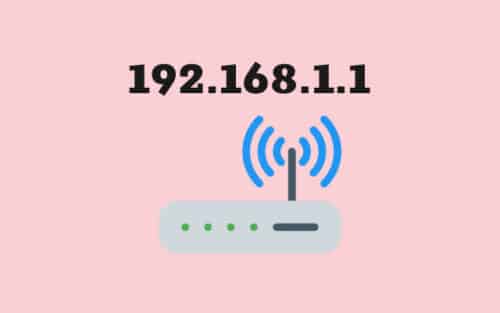
Bisa dibilang untuk pengguna mode dari brand Huawei ini agak berbeda dengan dua modem sebelumnya. Karena sudah tidak menggunakan akses login di alamat 192.168.1.1.
Melainkan menggunakan alamat lain. Nah, jika kamu penasaran. Maka berikut ini adalah cara melihat pengguna WiFi di modem Huawei:
- Buka aplikasi browser lalu masukkan alamat 192.168.100.1 di search bar dan ketik Enter.
- Jika sudah masuk di halaman utama, maka kamu pun bisa login dengan menggunakan detail login seperti berikut:
account: telecomadmin
password: admintelecom
- Setelah berhasil masuk ke halaman login maka kamu bisa masuk ke menu Status.
- Kemudian pilih opsi User Device, maka secara otomatis kamu akan dibawa ke halaman yang memperlihatkan daftar pengguna WiFi IndiHome kamu ya. Termasuk keterangan apakah sedang online atau offline.
Baca Juga: Cara Dapat Kuota Gratis Indosat 2023 Tanpa Pulsa dan Aplikasi
4. Cara Memeriksa Pengguna WiFi Lewat PC
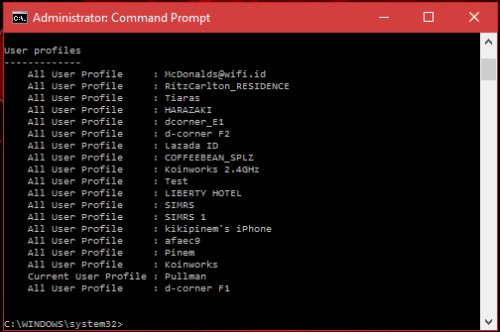
Jika cara di atas bisa kamu akses apabila memiliki alamat akses atau loginnya. Maka di sini kamu bisa melihat pengguna WiFi dengan lebih praktis dan sederhana. Karena kamu tidak membutuhkan device apapun.
Melainkan hanya membuka cmd yang ada pada perangkat PC. Pastinya PC ini juga harus terhubung dengan jaringan WiFi IndiHome ya. Dan berikut ini caranya:
- Langkah pertama yang harus kamu lakukan adalah dengan membuka cmd dari perangkat PC atau Laptop.
- Lanjutkan dengan klik Start kemudian klik “cmd”.
- Di sini kamu bisa mengetikkan Perintah di cmd arp(spasi)-a.
- Maka akan muncul informasi mengenai daftar semua pengguna jaringan WiFi.
5. Cara Memeriksa Pengguna WiFi HP Android
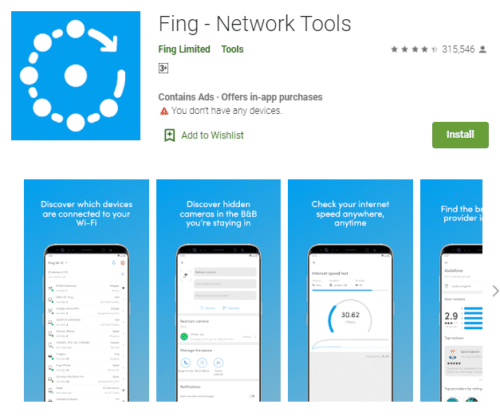
Sedangkan untuk pengguna HP Android, kamu pun juga tetap dapat melihat dan mendeteksi siapa saja yang menggunakan WiFi kamu tanpa izin. Untuk melakukannya, kamu membutuhkan sebuah apliaksi yang bernama Fing.
Aplikasi ini pun punya fungsi untuk membantu kamu mendeteksi siapa saja yang memakai jaringan WiFi.
Cara ini pun, bisa kamu gunakan di hampir semua perangkat android. Mulai dari Samsung, Oppo, Vivo, Xiaomi hingga Nokia.
Tapi pastikan kamu sudah download aplikasi Fing ini ya, dan berikut cara menggunakannya:
- Setelah download dan install aplikasi ini di perangkat HP kamu. Maka kamu harus membuka izin dari aplikasi Fing ini agar aplikasinya dapat bekerja.
- Lanjutkan dengan klik opsi Scan for Devices.
- Maka akan muncul tampilan daftar perangkat yang sedang mengakses jaringan internet IndiHome kamu.
Baca Juga: 10 Merek HP Cina Terbaik dan Berkualitas Dibawah 1 Jutaan 2023
Akhir Kata
Pada dasarnya Cara Mengetahui Pengguna WiFi IndiHome cukup mudah, kamu bisa melihatnya dari modem yang kamu gunakan. Atau melihatnya menggunakan perangkat HP dan PC. Cara mana yang akan kamu pilih? Semoga membantu dan memudahkan kamu ya.